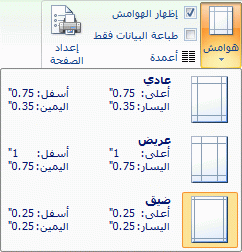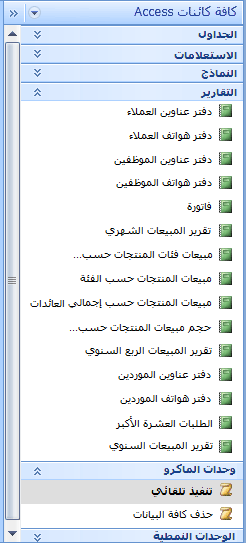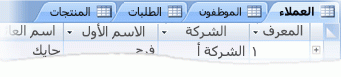توضح هذه المقالة عناصر واجهة مستخدم Access، وتوفر ارتباطات لمزيد من المعلومات حول هذه العناصر وكيفية تخصيص تجربتك.
في هذه المقالة
نظرة عامة
المكونات الرئيسية الثلاثة لواجهة مستخدم Access هي:
-
الشريط هو شريط علامات التبويب عبر الجزء العلوي من نافذة البرنامج الذي يحتوي على مجموعات من الأوامر.
-
طريقة عرض Backstage هي مجموعة الأوامر التي تراها في علامة التبويب ملف على الشريط.
-
جزء التنقل هو الجزء الموجود على الجانب الأيسر من نافذة برنامج Access الذي يتيح لك العمل مع كائنات قاعدة البيانات.
توفر هذه العناصر الثلاثة البيئة التي تقوم فيها بإنشاء قواعد البيانات واستخدامها.
الشريط
الشريط هو البديل الأساسي للقوائم وأشرطة الأدوات. يتكون بشكل أساسي من علامات تبويب تحتوي على مجموعات من الأزرار.
يحتوي الشريط على علامات تبويب رئيسية تجمع الأوامر شائعة الاستخدام، وعلامات التبويب السياقية التي تظهر فقط عندما يمكنك استخدامها، وشريط أدوات الوصول السريع، وهو شريط أدوات صغير يمكنك تخصيصه باستخدام الأوامر المفضلة لديك.
في علامات تبويب الشريط، توفر لك بعض الأزرار معرضا للخيارات، بينما يقوم البعض الآخر بتشغيل أمر.
طريقة عرض Backstage
تحتوي طريقة عرض Backstage على أوامر ومعلومات تنطبق على قاعدة بيانات بأكملها، مثل الضغط والإصلاح، بالإضافة إلى الأوامر التي كانت موجودة في القائمة ملف في الإصدارات السابقة، مثل طباعة.
جزء التنقل
يساعدك جزء التنقل على تنظيم عناصر قاعدة البيانات، وهو الوسيلة الرئيسية لفتح أو تغيير تصميم كائن قاعدة بيانات.
يتم تنظيم جزء التنقل حسب الفئات والمجموعات. يمكنك الاختيار من بين مجموعة متنوعة من الخيارات التنظيمية، ويمكنك أيضا إنشاء نظام المؤسسة المخصص الخاص بك في جزء التنقل. بشكل افتراضي، تستخدم قاعدة بيانات جديدة فئة نوع الكائن، والتي تحتوي على مجموعات تتوافق مع الأنواع المختلفة من كائن قاعدة البيانات. تنظم فئة نوع العنصر عناصر قاعدة البيانات بطريقة مشابهة لعرض نافذة قاعدة البيانات الافتراضية من الإصدارات السابقة.
يمكنك تصغير جزء التنقل، ويمكنك أيضا إخفاؤه، ولكن لا يمكنك إخفاء جزء التنقل عن طريق فتح عناصر قاعدة البيانات أمامه.
طريقة عرض Backstage
تشغل طريقة عرض Backstage علامة التبويب ملف على الشريط وتحتوي على العديد من الأوامر. تحتوي طريقة عرض Backstage أيضا على أوامر أخرى تنطبق على ملف قاعدة بيانات بأكمله. عند فتح Access ولكن لا تفتح قاعدة بيانات (على سبيل المثال، فتح Access من قائمة البدء في Windows)، سترى طريقة عرض Backstage.
في طريقة عرض Backstage، يمكنك إنشاء قاعدة بيانات جديدة وفتح قاعدة بيانات موجودة وتنفيذ العديد من مهام صيانة الملفات وقاعدة البيانات.
إنشاء قاعدة بيانات فارغة جديدة
-
ابدأ Access من قائمة البدء أو من اختصار.
تظهر طريقة عرض Backstage.
-
نفّذ أحد الإجراءات التالية:
-
إنشاء قاعدة بيانات ويب جديدة
-
ضمن القوالب المتوفرة، انقر فوق قاعدة بيانات ويب فارغة.
-
على اليمين، ضمن قاعدة بيانات ويب فارغة، اكتب اسما لملف قاعدة البيانات في المربع اسم الملف أو استخدم الاسم المتوفر لك.
-
انقر فوق إنشاء.
يتم إنشاء قاعدة البيانات الجديدة، ويتم فتح جدول جديد في طريقة عرض ورقة البيانات.
-
-
إنشاء قاعدة بيانات سطح مكتب جديدة
-
ضمن القوالب المتوفرة، انقر فوق قاعدة بيانات فارغة.
-
على اليمين، ضمن قاعدة بيانات فارغة، اكتب اسما لملف قاعدة البيانات في المربع اسم الملف أو استخدم الاسم المتوفر لك.
-
انقر فوق إنشاء.
يتم إنشاء قاعدة البيانات الجديدة، ويتم فتح جدول جديد في طريقة عرض ورقة البيانات.
-
-
يوفر Access عددا من القوالب مع المنتج، ويمكنك تنزيل المزيد من Office.com. قالب Access هو قاعدة بيانات معدة مسبقا ومكتملة بجداول ونماذج وتقارير مصممة بشكل احترافي. تمنحك القوالب بداية كبيرة عند إنشاء قاعدة بيانات جديدة.
إنشاء قاعدة بيانات جديدة من نموذج قالب
-
ابدأ Access من قائمة البدء أو من اختصار.
تظهر طريقة عرض Backstage.
-
انقر فوق نماذج القوالب، ثم استعرض القوالب المتوفرة.
-
عندما تعثر على القالب الذي تريد استخدامه، انقر فوق هذا القالب.
-
على اليمين، في المربع اسم الملف، اكتب اسم ملف أو استخدم الاسم الذي تم توفيره لك.
-
انقر فوق إنشاء.
ينشئ Access قاعدة البيانات الجديدة من القالب ويفتحها.
يمكنك تنزيل قوالب Access إضافية من office.com مباشرة من طريقة عرض Backstage.
إنشاء قاعدة بيانات جديدة من قالب Office.com
-
ابدأ Access من قائمة البدء أو من اختصار.
تظهر طريقة عرض Backstage.
-
ضمن Office.com جزء Templates ، انقر فوق فئة، ثم انقر فوق قالب عندما تظهر القوالب في تلك الفئة.
ملاحظة: يمكنك أيضا البحث عن قالب باستخدام مربع البحث المتوفر.
-
في المربع اسم الملف ، اكتب اسم ملف أو استخدم الاسم الذي تم توفيره لك.
-
انقر فوق تنزيل.
يقوم Access تلقائيا بتنزيل القالب، وإنشاء قاعدة بيانات جديدة استنادا إلى هذا القالب، وتخزينه في مجلد المستندات (على سبيل المثال، مجلد المستندات الخاصة بي)، وفتح قاعدة البيانات.
عند فتح (أو إنشاء وفتح) قاعدة بيانات، يضيف Access اسم الملف وموقع قاعدة البيانات إلى قائمة داخلية لأحدث المستندات المستخدمة. يتم عرض هذه القائمة على علامة التبويب الأخيرة في طريقة عرض Backstage بحيث يمكنك بسهولة فتح أحدث قواعد البيانات المستخدمة.
فتح قاعدة بيانات مستخدمة مؤخرا
-
بدء الوصول.
-
في طريقة عرض Backstage، انقر فوق الأخيرة، ثم انقر فوق قاعدة البيانات التي تريد فتحها.
يفتح Access قاعدة البيانات.
فتح قاعدة بيانات من طريقة عرض Backstage
-
بدء الوصول.
-
انقر فوق علامة تبويب ملف، ثم فوق فتح. عند ظهور مربع الحوار فتح ، استعرض ملفا وحدده، ثم انقر فوق فتح.
يتم فتح قاعدة البيانات.
الشريط
الشريط هو البديل الأساسي للقوائم وأشرطة الأدوات ويوفر واجهة الأوامر الرئيسية في Access. تتمثل إحدى المزايا الرئيسية للشريط في أنه يدمج، في مكان واحد، تلك المهام أو نقاط الإدخال التي كانت تتطلب عرض القوائم وأشرطة الأدوات وأجزاء المهام ومكونات واجهة المستخدم الأخرى. بهذه الطريقة، لديك مكان واحد للبحث عن الأوامر، بدلا من العديد من الأماكن.
عند فتح قاعدة بيانات، يظهر الشريط في أعلى نافذة Access الرئيسية، حيث يعرض الأوامر في علامة تبويب الأوامر النشطة.
يحتوي الشريط على سلسلة من علامات تبويب الأوامر التي تحتوي على أوامر. في Access، علامات تبويب الأوامر الرئيسية هي File و Home و Create و External Data و Database Tools. تحتوي كل علامة تبويب على مجموعات من الأوامر ذات الصلة، وتعرض هذه المجموعات بعض عناصر واجهة المستخدم الجديدة الإضافية، مثل المعرض، وهو نوع جديد من عناصر التحكم يقدم الخيارات بصريا.
تعكس الأوامر المتوفرة على الشريط أيضا العنصر النشط حاليا. على سبيل المثال، إذا كان لديك جدول مفتوح في طريقة عرض ورقة البيانات وانقرت فوق نموذج على علامة التبويب إنشاء، في المجموعة Forms، ينشئ Access النموذج، استنادا إلى الجدول النشط. أي، يتم إدخال اسم الجدول النشط في الخاصية RecordSource للنموذج الجديد. علاوة على ذلك، تظهر بعض علامات تبويب الشريط فقط في سياقات معينة. على سبيل المثال، تظهر علامة التبويب تصميم فقط عندما يكون لديك عنصر مفتوح في طريقة عرض التصميم.
يمكنك استخدام اختصارات لوحة المفاتيح مع الشريط. تستمر جميع اختصارات لوحة المفاتيح من إصدار سابق من Access في العمل. يحل نظام الوصول إلى لوحة المفاتيح محل مسرعات القائمة من الإصدارات السابقة من Access. يستخدم هذا النظام مؤشرات صغيرة مع حرف واحد أو مجموعة من الأحرف التي تظهر على الشريط عند الضغط على المفتاح ALT. توضح هذه المؤشرات اختصار لوحة المفاتيح الذي ينشط عنصر التحكم أسفله.
عند تحديد علامة تبويب أوامر، يمكنك استعراض الأوامر المتوفرة ضمن علامة التبويب هذه.
تحديد علامة تبويب أمر
-
بدء الوصول.
-
انقر فوق علامة التبويب التي تريدها.
-أو-
-
بدء الوصول.
-
اضغط المفتاح Alt ثم حرره.
تظهر تلميحات لوحة المفاتيح.
-
اضغط على المفتاح أو المفاتيح المعروضة في تلميح لوحة المفاتيح على علامة تبويب الأوامر التي تريدها أو الأقرب إليها.
يمكنك تنفيذ أمر بعدة طرق مختلفة. المسار الأسرع والأكثر مباشرة هو استخدام اختصار لوحة المفاتيح المقترن بالأمر.
لمزيد من المعلومات حول اختصارات لوحة المفاتيح، راجع اختصارات لوحة المفاتيح ل Access.
تنفيذ أمر
-
بدء الوصول.
-
انقر فوق علامة التبويب المناسبة للأمر. يعرض الجدول التالي أخذ عينات تمثيلية من علامات التبويب والأوامر المتوفرة في كل علامة تبويب. تتغير علامات التبويب والأوامر المتوفرة بناء على ما تقوم به.
|
علامة تبويب الأوامر |
الأشياء الشائعة التي يمكنك القيام بها |
|
الصفحة الرئيسية |
حدد طريقة عرض مختلفة. |
|
النسخ واللصق من الحافظة. |
|
|
تعيين خصائص الخط الحالية. |
|
|
تعيين محاذاة الخط الحالية. |
|
|
تطبيق تنسيق نص منسق على حقل مذكرة. |
|
|
العمل مع السجلات (تحديث، جديد، حفظ، حذف، إجماليات، تدقيق إملائي، المزيد). |
|
|
فرز السجلات وتصفيتها. |
|
|
البحث عن السجلات. |
|
|
إنشاء |
إنشاء جدول فارغ جديد. |
|
إنشاء جدول جديد باستخدام قالب جدول. |
|
|
أنشئ قائمة على موقع SharePoint وجدول في قاعدة البيانات الحالية يرتبط بالقائمة التي تم إنشاؤها حديثا. |
|
|
إنشاء جدول فارغ جديد في طريقة عرض التصميم. |
|
|
إنشاء نموذج جديد استنادا إلى الجدول أو الاستعلام النشط. |
|
|
إنشاء جدول محوري أو مخطط محوري جديد. |
|
|
إنشاء تقرير جديد استنادا إلى الجدول أو الاستعلام النشط. |
|
|
إنشاء استعلام أو ماكرو أو وحدة نمطية أو وحدة نمطية جديدة. |
|
|
البيانات الخارجية |
استيراد بيانات خارجية أو ربطها. |
|
تصدير البيانات. |
|
|
جمع البيانات وتحديثها عبر البريد الإلكتروني. |
|
|
إنشاء عمليات استيراد محفوظة وتصديرات محفوظة. |
|
|
قم بتشغيل Linked Table Manager. |
|
|
أدوات قاعدة البيانات |
نقل بعض أجزاء قاعدة البيانات أو جميعها إلى موقع SharePoint جديد أو موجود. |
|
قم بتشغيل محرر Visual Basic أو تشغيل ماكرو. |
|
|
إنشاء علاقات الجدول وعرضها. |
|
|
إظهار/إخفاء تبعيات الكائن. |
|
|
قم بتشغيل Database Documenter أو تحليل الأداء. |
|
|
نقل البيانات إلى Microsoft SQL Server أو إلى قاعدة بيانات Access (الجداول فقط). |
|
|
إدارة وظائف Access الإضافية. |
|
|
إنشاء وحدة Visual Basic for Applications (VBA) أو تحريرها. |
-
انقر فوق عنصر التحكم الذي يمثل الأمر. بدلا من ذلك، إذا كنت تعرف اختصار لوحة المفاتيح للأمر من إصدار سابق من Access، أدخل اختصار لوحة المفاتيح باستخدام لوحة المفاتيح.
-أو-
اضغط المفتاح Alt ثم حرره.
تظهر مفاتيح الوصول.
اضغط على المفتاح أو المفاتيح المعروضة في تلميح لوحة المفاتيح المقترن بالأمر الذي تريده.
علامات تبويب الأوامر السياقية
بالإضافة إلى علامات تبويب الأوامر القياسية، يحتوي Access أيضا على علامات تبويب أوامر سياقية. اعتمادا على السياق الخاص بك (أي العنصر الذي تعمل معه وما تقوم به)، قد تظهر علامة تبويب أوامر سياقية واحدة أو أكثر بجوار علامات تبويب الأوامر القياسية.
تنشيط علامة تبويب أمر سياقي
-
انقر فوق علامة تبويب الأمر السياقي.
-أو-
-
اضغط المفتاح Alt ثم حرره.
تظهر مفاتيح الوصول.
-
اضغط على المفتاح أو المفاتيح المعروضة في مفتاح الوصول الذي يظهر على علامة تبويب الأوامر السياقية أو الأقرب إليها.
تحتوي علامات تبويب الأوامر السياقية على أوامر وميزات تحتاجها للعمل في سياق معين. على سبيل المثال، عند فتح جدول في طريقة عرض التصميم، تحتوي علامات التبويب السياقية على أوامر تنطبق فقط عندما تعمل مع جدول في طريقة العرض هذه. كمثال آخر، عند فتح جدول في طريقة عرض التصميم، تظهر علامة تبويب أوامر سياقية تسمى Design بجوار علامة التبويب Advanced Tools . عند النقر فوق علامة التبويب تصميم ، يعرض الشريط الأوامر المتوفرة لك فقط عندما يكون الكائن في طريقة عرض التصميم.
صالات العرض
يستخدم الشريط أيضا نوعا من عناصر التحكم يسمى المعرض. تم تصميم عنصر تحكم المعرض لتركيز انتباهك على الحصول على النتائج التي تريدها. بدلا من مجرد إظهار الأوامر، يعرض عنصر تحكم المعرض نتيجة استخدام هذه الأوامر. الفكرة هي توفير طريقة مرئية للاستعراض ومعرفة ما يمكن أن يفعله Access 2010، مع التركيز على النتائج، بدلا من التركيز فقط على الأوامر نفسها.
تأتي المعارض بأشكال وأحجام مختلفة. هناك تخطيط شبكة، وتمثيل يشبه القائمة المنسدلة، وحتى تخطيط على الشريط يضع محتوى المعرض نفسه على الشريط.
إخفاء الشريط
في بعض الأحيان، قد تحتاج إلى مساحة أكبر قليلا لتكريسها لمنطقة عملك. لهذا السبب، يمكن طي الشريط بحيث يبقى الشريط الذي يحتوي على علامات تبويب الأوامر فقط. لإخفاء الشريط، انقر نقرا مزدوجا فوق علامة تبويب الأوامر النشطة. لإظهاره مرة أخرى، انقر نقرا مزدوجا فوق علامة تبويب الأمر النشط مرة أخرى.
إخفاء الشريط واستعادته
-
انقر نقرا مزدوجا فوق علامة تبويب الأوامر النشطة (علامة التبويب النشطة هي علامة التبويب المميزة).
-
انقر نقرا مزدوجا فوق علامة تبويب الأمر النشط مرة أخرى لاستعادة الشريط.
شريط أدوات الوصول السريع (QAT)
شريط أدوات الوصول السريع هو شريط أدوات مجاور للشريط يسمح بالوصول بنقرة واحدة إلى الأوامر. تتضمن المجموعة الافتراضية من الأوامر حفظوتراجعوإعادة، ويمكنك تخصيص شريط أدوات الوصول السريع لتضمين الأوامر الأخرى التي تستخدمها كثيرا. يمكنك أيضا تعديل موضع شريط الأدوات وتغييره من الحجم الصغير الافتراضي إلى الحجم الكبير. يظهر شريط الأدوات الصغير بجوار علامات تبويب الأوامر على الشريط. عند التبديل إلى الحجم الكبير، يظهر شريط الأدوات أسفل الشريط ويوسع عرضه الكامل.
تخصيص شريط أدوات الوصول السريع
-
انقر فوق سهم القائمة المنسدلة في أقصى اليمين في شريط الأدوات.
-
ضمن تخصيص شريط أدوات الوصول السريع، انقر فوق الأمر الذي تريد إضافته، وقد انتهيت.
أو، إذا لم يكن الأمر مدرجا، فانقر فوق المزيد من الأوامر، ثم انتقل إلى الخطوة التالية من هذا الإجراء.
-
في مربع الحوار خيارات الوصول ، حدد الأمر أو الأوامر التي تريد إضافتها، ثم انقر فوق إضافة.
-
لإزالة أمر، قم بتمييزه في القائمة على اليمين، ثم انقر فوق إزالة. بدلا من ذلك، انقر نقرا مزدوجا فوق الأمر في القائمة.
-
انقر فوق موافق عند الانتهاء من ذلك.
جزء التنقل
عند فتح قاعدة بيانات أو إنشاء قاعدة بيانات جديدة، تظهر أسماء عناصر قاعدة البيانات في جزء التنقل. تتضمن عناصر قاعدة البيانات الجداول والنماذج والتقارير والصفحات ووحدات الماكرو والوحدات النمطية.
لفتح كائن قاعدة بيانات أو تطبيق أمر على كائن قاعدة بيانات، انقر بزر الماوس الأيمن فوق الكائن وحدد عنصر قائمة من قائمة السياق. تختلف الأوامر الموجودة في قائمة السياق وفقا لنوع العنصر.
فتح كائن قاعدة بيانات، مثل جدول أو نموذج أو تقرير
-
في جزء التنقل، انقر نقرا مزدوجا فوق الكائن.
-أو-
في جزء التنقل، حدد العنصر، ثم اضغط على ENTER.
-أو-
-
في جزء التنقل، انقر بزر الماوس الأيمن فوق كائن، ثم انقر فوق فتح.
لاحظ أنه يمكنك تعيين خيار لفتح العناصر بنقرة واحدة في مربع الحوار خيارات التنقل .
يقسم جزء التنقل عناصر قاعدة البيانات إلى فئات، وتحتوي هذه الفئات على مجموعات. بعض الفئات محددة مسبقا لك، ويمكنك أيضا إنشاء مجموعات مخصصة خاصة بك.
بشكل افتراضي، يظهر جزء التنقل عند فتح قاعدة بيانات، بما في ذلك قواعد البيانات التي تم إنشاؤها في الإصدارات السابقة من Access. يمكنك منع ظهور جزء التنقل بشكل افتراضي عن طريق تعيين خيار برنامج. تشرح مجموعة الخطوات التالية كيفية اتخاذ كل إجراء.
لإظهار جزء التنقل أو إخفاؤه
-
انقر فوق الزر الموجود في الزاوية العلوية اليسرى من جزء التنقل (
منع ظهور "جزء التنقل" بشكل افتراضي
-
انقر فوق علامة التبويب ملف، ثم فوق خيارات.
يظهر مربع الحوار خيارات Access.
-
في الجزء الأيمن، انقر فوق قاعدة البيانات الحالية.
-
ضمن التنقل، قم بإلغاء تحديد خانة الاختيار جزء التنقل المعروض ، ثم انقر فوق موافق.
لمزيد من المعلومات حول جزء التنقل، راجع المقالة عرض العناصر وإدارتها باستخدام جزء التنقل.
المستندات المبوبة
للاستخدام التفاعلي اليومي، قد تفضل واجهة المستند المبوبة. يمكنك تمكين المستندات المبوبة أو تعطيلها عن طريق تعيين خيارات الوصول (راجع إظهار علامات تبويب المستندات أو إخفائها، لاحقا في هذه المقالة). ومع ذلك، إذا قمت بتغيير إعدادات المستند المبوب، يجب إغلاق قاعدة البيانات وإعادة فتحها حتى تسري الإعدادات الجديدة.
إظهار علامات تبويب المستندات أو إخفاؤها
-
انقر فوق علامة التبويب ملف، ثم فوق خيارات.
يظهر مربع الحوار خيارات Access.
-
في الجزء الأيمن، انقر فوق قاعدة البيانات الحالية.
-
في قسم خيارات التطبيق ، ضمن خيارات نافذة المستند، حدد مستندات مبوبة.
-
حدد خانة الاختيار عرض علامات تبويب المستندات أو قم بإلغاء تحديدها. يؤدي إلغاء تحديد خانة الاختيار إلى إيقاف تشغيل علامات تبويب المستندات.
-
انقر فوق موافق.
ملاحظات:
-
إعداد علامات تبويب عرض المستند هو إعداد لكل قاعدة بيانات. يجب تعيين هذا بشكل مستقل لكل قاعدة بيانات.
-
بعد تغيير إعداد علامات تبويب عرض المستندات ، يجب إغلاق قاعدة البيانات وإعادة فتحها لرؤية التغيير ساري المفعول.
-
قواعد البيانات الجديدة التي تم إنشاؤها باستخدام علامات تبويب المستندات المعروضة في Access بشكل افتراضي.
-
تستخدم قواعد البيانات التي تم إنشاؤها باستخدام إصدار سابق من Access نوافذ متداخلة بشكل افتراضي.
-
شريط المعلومات
يمكنك عرض شريط حالة في أسفل النافذة. لا يزال عنصر واجهة المستخدم القياسي هذا هو المكان المناسب للبحث عن رسائل الحالة وتلميحات الخصائص ومؤشرات التقدم وما إلى ذلك. كما يأخذ شريط المعلومات دالتين قياسيتين ستشاهدهما أيضا في شريط المعلومات لبرامج Office الأخرى: تبديل العرض/النافذة والتكبير/التصغير.
يمكنك تبديل النافذة النشطة بسرعة بين إحدى طرق العرض المتوفرة باستخدام عناصر التحكم المتوفرة على شريط المعلومات. إذا كنت تعرض كائنا يدعم التكبير المتغير، يمكنك ضبط مستوى التكبير/التصغير للتكبير أو التصغير باستخدام شريط التمرير على شريط المعلومات.
يمكن تمكين شريط المعلومات أو تعطيله في مربع الحوار خيارات الوصول .
إظهار شريط المعلومات أو إخفاؤه
-
انقر فوق علامة التبويب ملف، ثم فوق خيارات.
يظهر مربع الحوار خيارات Access.
-
في الجزء الأيمن، انقر فوق قاعدة البيانات الحالية.
-
ضمن خيارات التطبيق، حدد خانة الاختيار شريط حالة العرض أو قم بإلغاء تحديدها. يؤدي مسح خانة الاختيار إلى إيقاف عرض شريط المعلومات.
-
انقر فوق موافق.
شريط الأدوات المصغّر
يمكنك تنسيق النص بسهولة أكبر باستخدام شريط الأدوات المصغر. عند تحديد نص للتنسيق، يظهر شريط الأدوات المصغر تلقائيا فوق النص المحدد. إذا قمت بتحريك مؤشر الماوس بالقرب من شريط الأدوات المصغر، فسيتلاشى شريط الأدوات المصغر ويمكنك استخدامه لتطبيق التنسيق الغامق والمائل وحجم الخط واللون وما إلى ذلك. أثناء نقل المؤشر بعيدا عن شريط الأدوات المصغر، يتلاشى شريط الأدوات المصغر. إذا كنت لا تريد استخدام شريط الأدوات المصغر لتطبيق تنسيق النص على تحديد، فما عليك سوى نقل المؤشر ببضع بكسل بعيدا ويختفي شريط الأدوات المصغر.
تنسيق النص باستخدام شريط الأدوات المصغر
-
حدد النص المراد تنسيقه.
يظهر شريط الأدوات المصغر بشفافية فوق النص.
-
تطبيق التنسيق باستخدام شريط الأدوات المصغر.